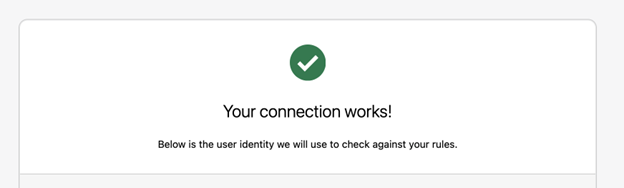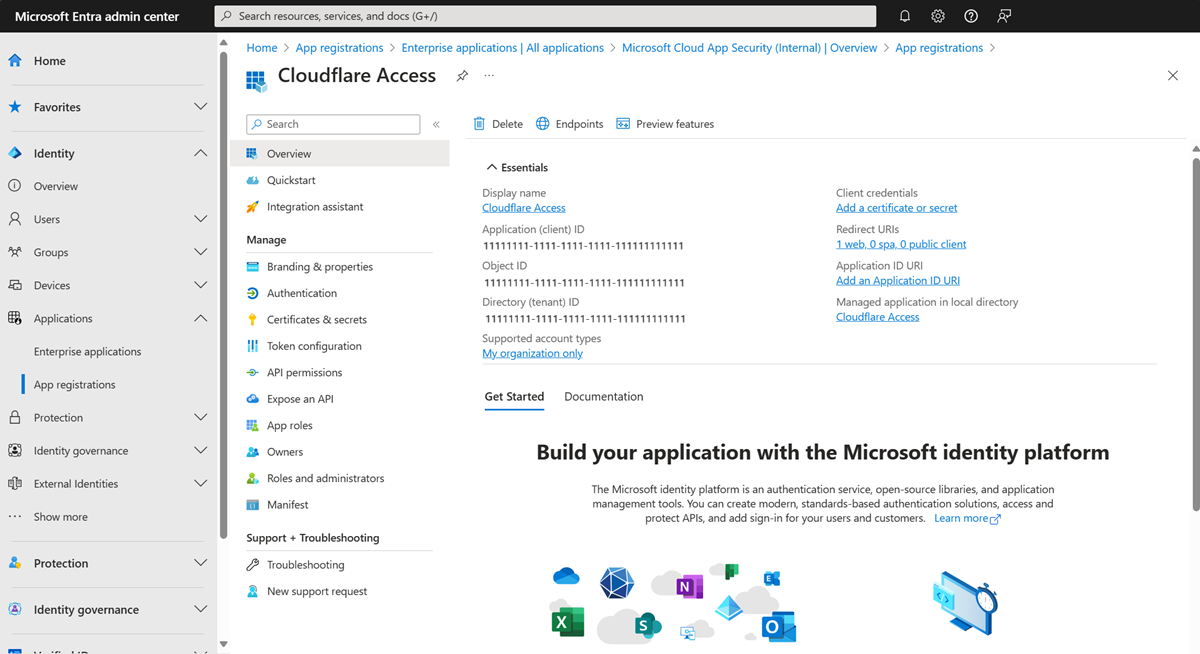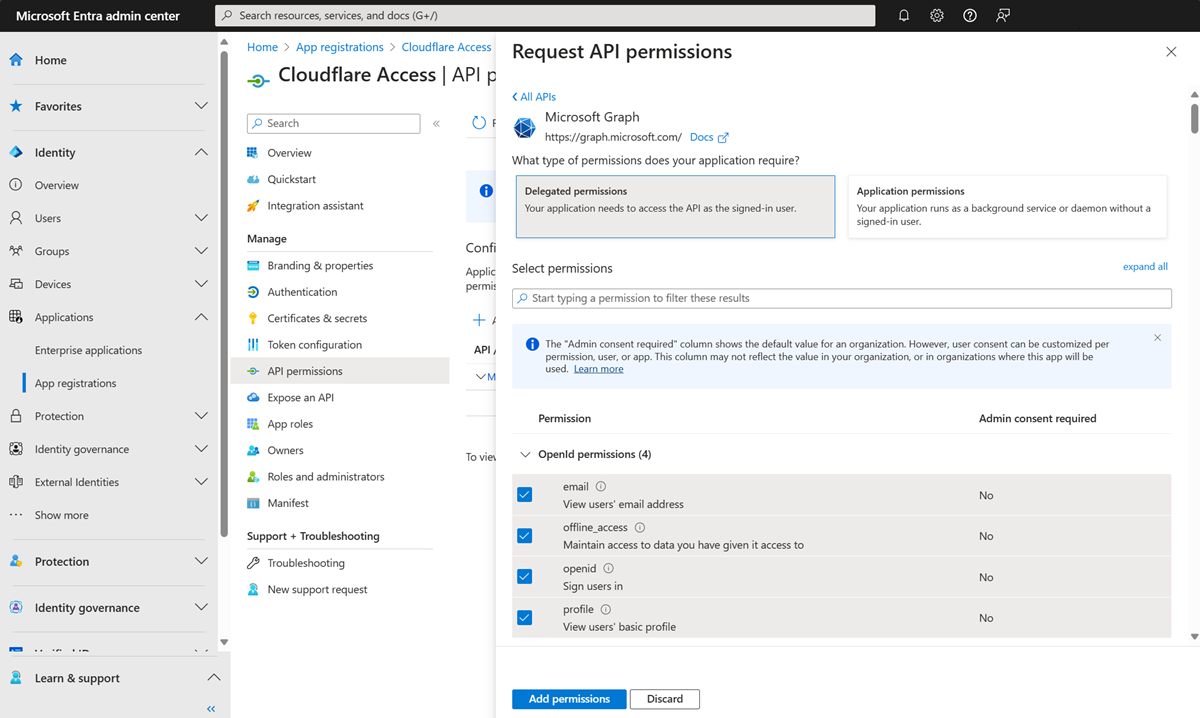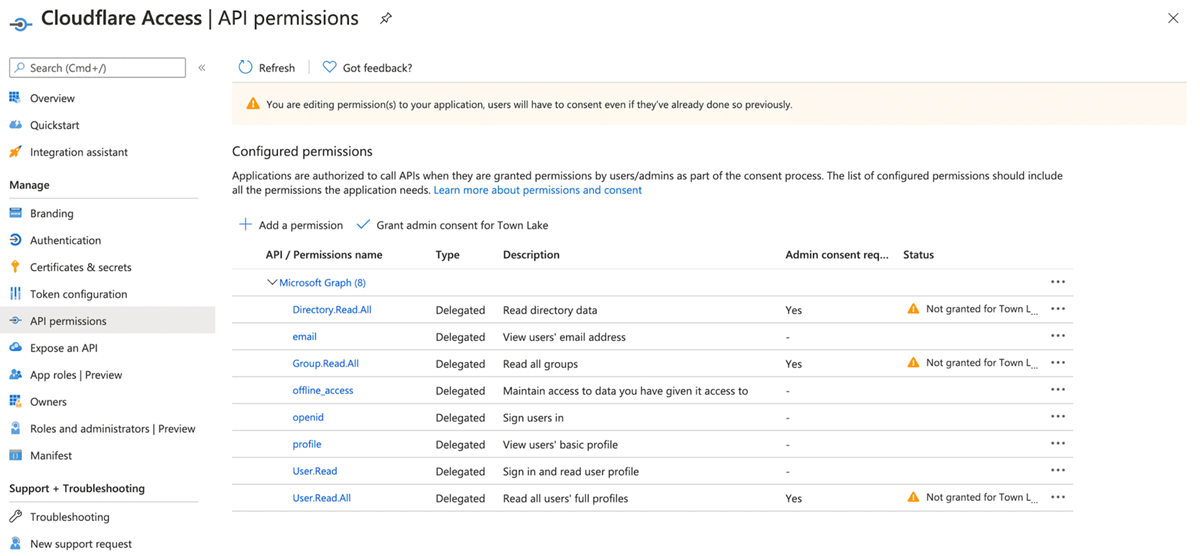Esercitazione: Configurare Cloudflare con Microsoft Entra ID per l'accesso ibrido sicuro
Questa esercitazione descrive come integrare Microsoft Entra ID con Cloudflare Zero Trust. Creare regole in base all'identità utente e all'appartenenza ai gruppi. Gli utenti eseguono l'autenticazione con le credenziali di Microsoft Entra e si connettono alle applicazioni protette Zero Trust.
Prerequisiti
- Una sottoscrizione di Microsoft Entra
- Se non si ha una sottoscrizione, è possibile creare un account Azure gratuito
- Un tenant di Microsoft Entra collegato alla sottoscrizione di Microsoft Entra
- Un account Cloudflare Zero Trust
- Se non è disponibile, passare a Introduzione alla piattaforma Zero Trust di Cloudflare
- Uno dei ruoli seguenti: Amministratore applicazione cloud o Amministratore applicazione.
Integrare provider di identità dell'organizzazione con Cloudflare Access
Cloudflare Zero Trust Access consente di applicare regole predefinite di negazione Zero Trust che limitano l'accesso alle applicazioni aziendali, agli spazi IP privati e ai nomi host. Questa funzionalità connette gli utenti in modo più veloce e sicuro rispetto a una rete privata virtuale (VPN). Le organizzazioni possono usare più provider di identità (IDP), riducendo l'attrito quando si lavora con partner o terzisti.
Per aggiungere un IDP come metodo di accesso, accedere a Cloudflare nella pagina di accesso di Cloudflare e Microsoft Entra ID.
Il diagramma dell'architettura seguente illustra l'integrazione.
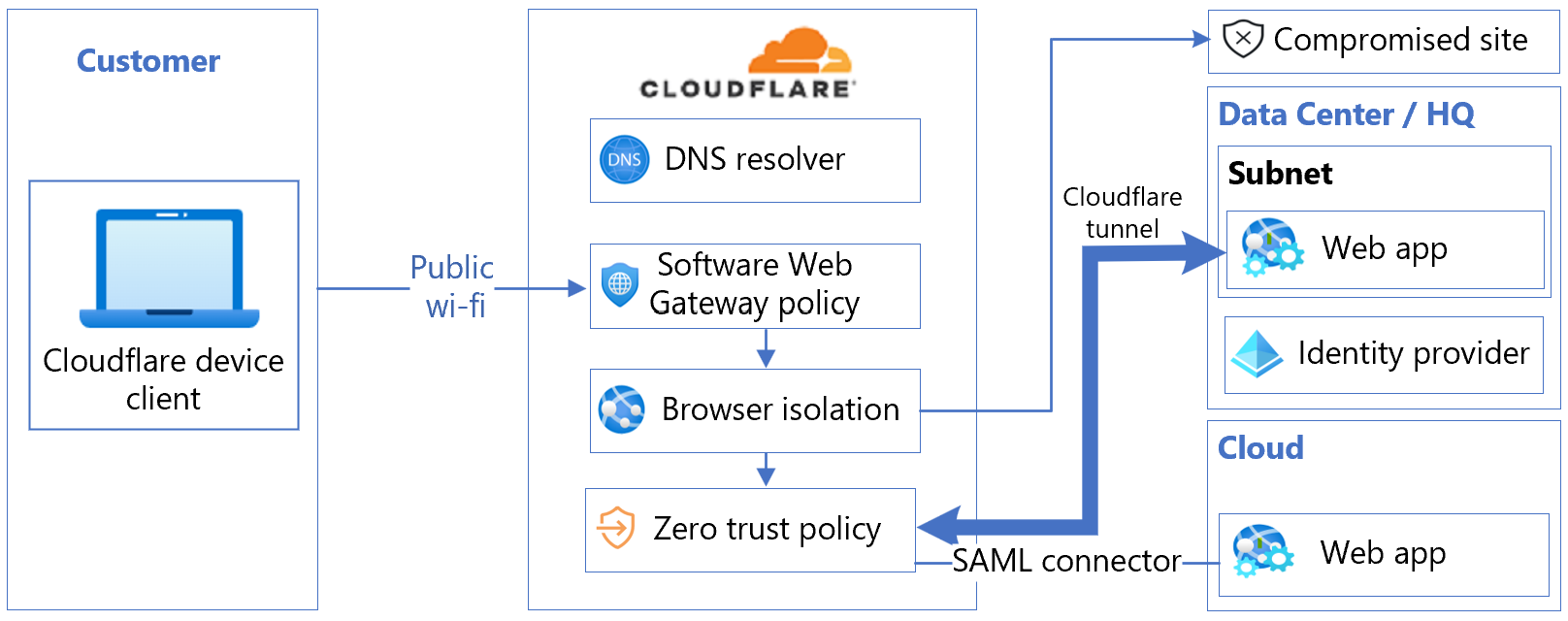
Integrare un account Cloudflare Zero Trust con Microsoft Entra ID
Integrare l'account Cloudflare Zero Trust con un'istanza di Microsoft Entra ID.
Accedere al dashboard di Cloudflare Zero Trust nella pagina di accesso di Cloudflare.
Passare a Impostazioni.
Seleziona Autenticazione.
Per Metodi di accesso selezionare Aggiungi nuovo.
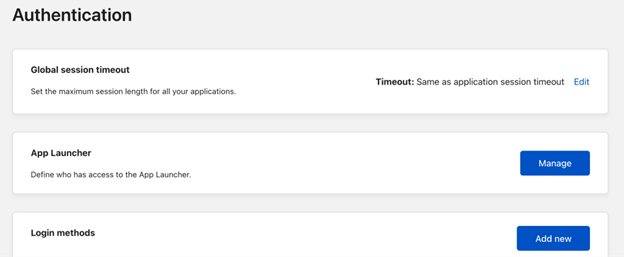
In Seleziona provider di identità selezionare Microsoft Entra ID.
Viene visualizzata la finestra di dialogo Aggiungi ID Azure.
Immettere le credenziali dell'istanza di Microsoft Entra ed effettuare le selezioni necessarie.
Seleziona Salva.
Registrare Cloudflare con Microsoft Entra ID
Usare le istruzioni nelle tre sezioni seguenti per registrare Cloudflare con Microsoft Entra ID.
- Accedere all'Interfaccia di amministrazione di Microsoft Entra almeno come Amministratore applicazione cloud.
- Passare a Identità>Applicazioni>Registrazioni app.
- Seleziona Nuova registrazione.
- Immettere un Nome di applicazione.
- Immettere un nome del team con callback alla fine del percorso. Ad esempio,
https://<your-team-name>.cloudflareaccess.com/cdn-cgi/access/callback - Selezionare Registra.
Vedere la definizione del dominio del team nel glossario di Cloudflare.
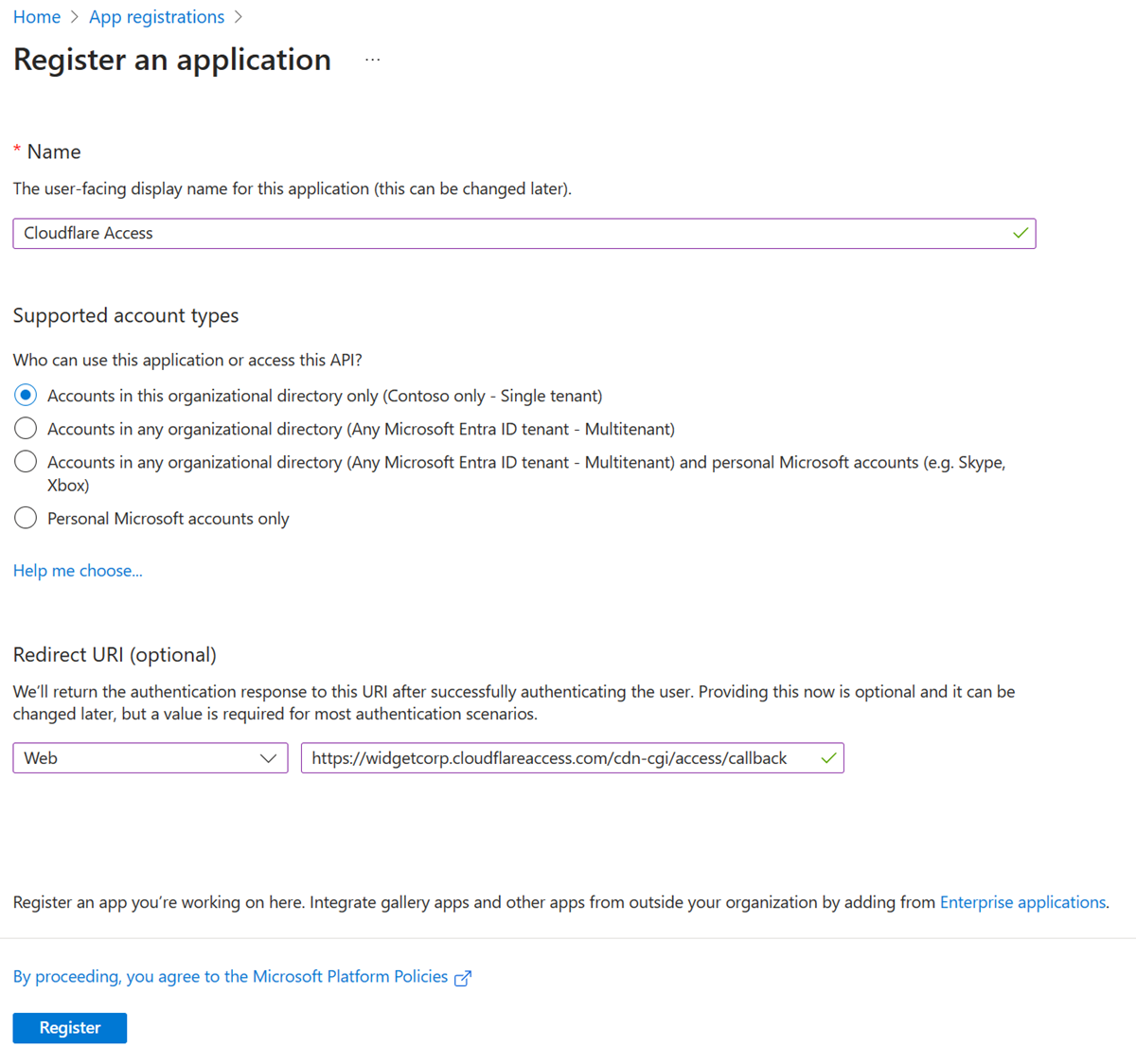
Certificati e segreti
Nella schermata Accesso a Cloudflare in Essentials copiare e salvare l'ID applicazione (client) e l'ID directory (tenant).
Nel menu a sinistra selezionare Certificati e segreti in Gestisci.
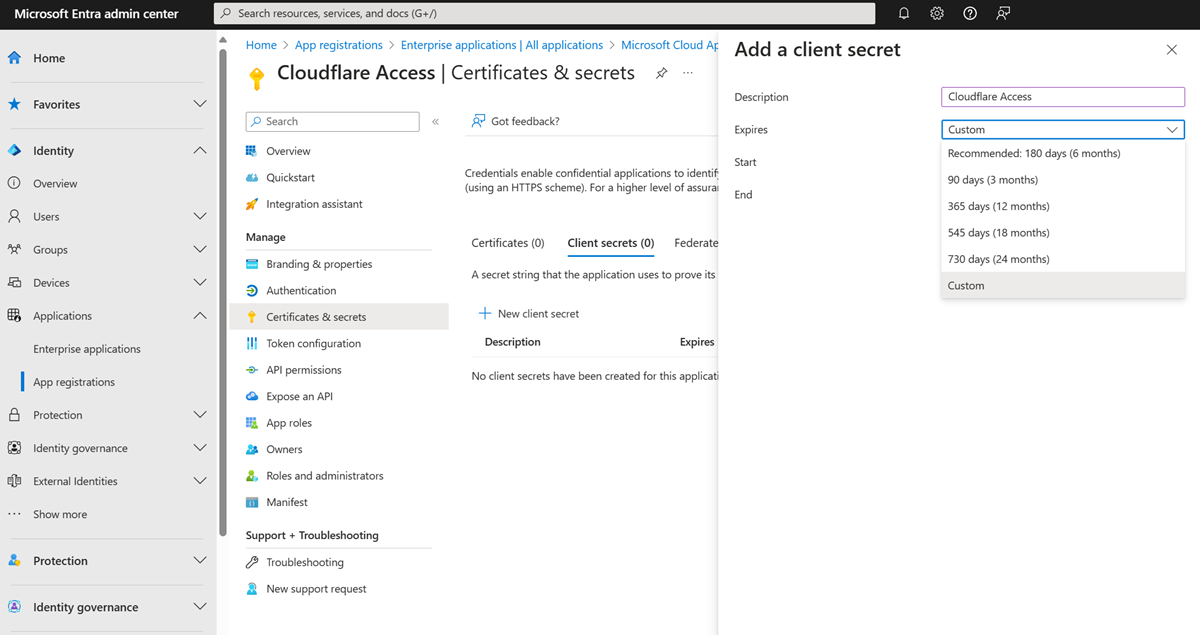
In Segreti client selezionare + Nuovo segreto client.
In Descrizione immettere il segreto client.
In Scade selezionare una scadenza.
Selezionare Aggiungi.
In Segreti client nel campo Valore copiare il valore. Prendere in considerazione il valore di una password dell'applicazione. Viene visualizzato il valore di esempio, i valori di Azure vengono visualizzati nella configurazione di Cloudflare Access.
Autorizzazioni
Nel menu a sinistra selezionare Autorizzazioni API.
Seleziona + Aggiungi un'autorizzazione.
In Seleziona un'API selezionare Microsoft Graph.
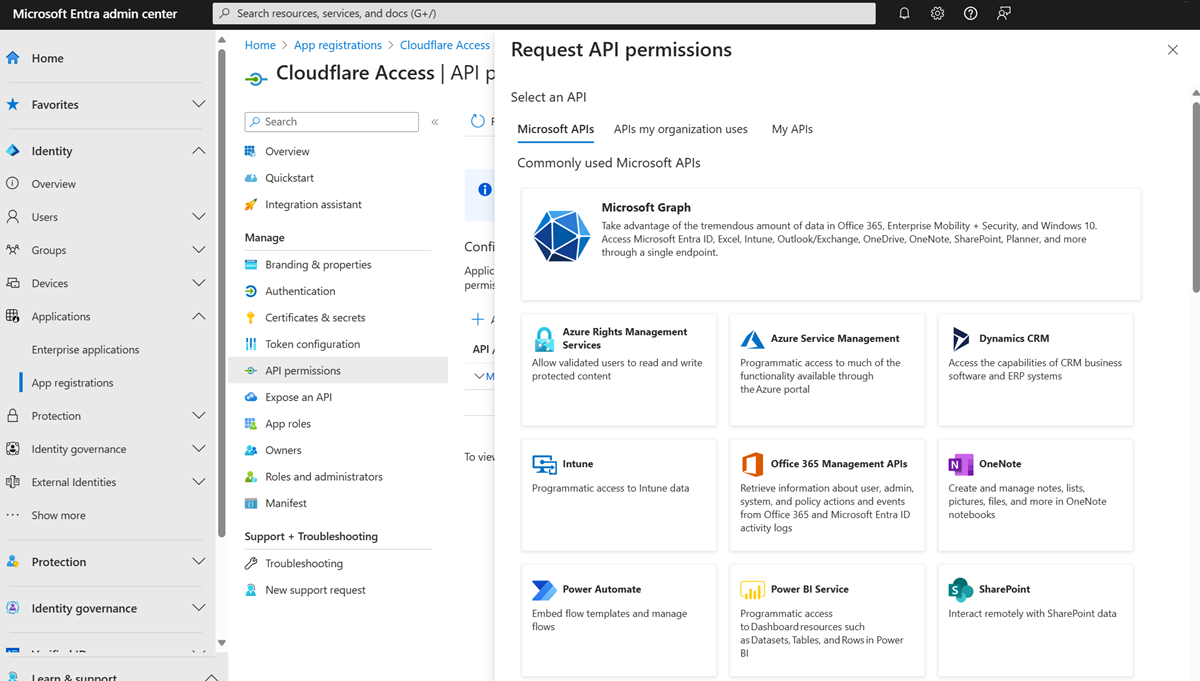
Selezionare Autorizzazioni delegate per le autorizzazioni seguenti:
- openid
- profile
- offline_access
- user.read
- directory.read.all
- group.read.all
In Gestisciselezionare + Aggiungi autorizzazioni.
Selezionare Concedi consenso amministratore per ....
Nel dashboard Cloudflare Zero Trust passare a Impostazioni > Autenticazione.
Per Metodi di accesso selezionare Aggiungi nuovo.
Selezionare Microsoft Entra ID.
Immettere i valori per ID applicazione, segreto applicazione e ID directory.
Seleziona Salva.
Nota
Per i gruppi di Microsoft Entra, in Modifica il provider di identità Microsoft Entra, per Gruppi di supporto selezionare Sì.
Test dell'integrazione
Nel dashboard Cloudflare Zero Trust passare a Impostazioni>Autenticazione.
In Metodi di accesso selezionare Test per Microsoft Entra ID.
Immettere le credenziali di Microsoft Entra.
Viene visualizzato il messaggio La connessione funziona.